3 Koraki za Integracijo ChatGPT v Word

Se sprašujete, kako integrirati ChatGPT v Microsoft Word? Ta vodnik vam pokaže, kako to storiti s pripomočkom ChatGPT za Word v 3 enostavnih korakih.
Discord je zasnovan kot komunikacijska aplikacija za igralce iger. Kanali za glasovni klepet so velik del te funkcionalnosti, ki posebej omogoča komunikacijo v igri. Besedilni klepetalni kanali so drugi ključni del komunikacije prek Discorda.
Besedilna komunikacija je odlična, saj vam ni nujno, da ste na voljo hkrati z ljudmi, s katerimi se pogovarjate in s katerimi delate načrte. Obstaja veliko primerov uporabe za besedilne kanale, od memov do dolgih razprav. Občasno boste morda želeli odgovoriti ali potrditi sporočilo, ne da bi sami dejansko poslali celotno sporočilo. V pomoč vam Discord omogoča, da to storite s funkcijo »Reaction«.
Reakcije so samo emoji, ki jih lahko postavite poleg katere koli objave. Če se želite na sporočilo odzvati z emodžijem, premaknite kazalec miške nad sporočilo, na katerega želite odreagirati, nato kliknite na smeška z ikono plusa z oznako »Dodaj reakcijo« na skrajni desni strani.

Premaknite miško nad sporočilo, na katerega želite reagirati, nato kliknite ikono »Dodaj reakcijo« na desni strani sporočila.
Ko kliknete »Dodaj reakcijo«, se prikaže pojavno okno izbirnika emojijev, ki vam omogoča, da izberete, katere emodžije želite uporabiti za odziv, samo tako, da jih kliknete. Seznam emojijev ima najprej razdelek »Pogosto uporabljeni«, tako da lahko preprosto dostopate do emojijev, ki jih redno uporabljate. Sledijo emoji po meri za vse strežnike, katerih član ste, v vrstnem redu, v katerem so navedeni na vašem seznamu strežnikov. Če je sporočilo, na katerega se odzovete, v strežniku s čustvenimi simboli po meri, jih boste lahko uporabili za odziv. Ne morete uporabljati emojijev iz drugih strežnikov, razen če plačate za Discord Nitro, če ne morete uporabiti emojijev, bodo obarvani sivo.
Pod vsemi emoji po meri so standardni emoji Discord, ki delujejo povsod. Besedilno polje na vrhu izbirnika emodžijev je iskalna vrstica, išče samo emodžije, s katerimi lahko dejansko reagirate. Prav tako se lahko pomikate po seznamu strežnikov in razredov emodžijev na levi strani izbirnika emodžijev, da hitro preskočite na želeni razdelek.
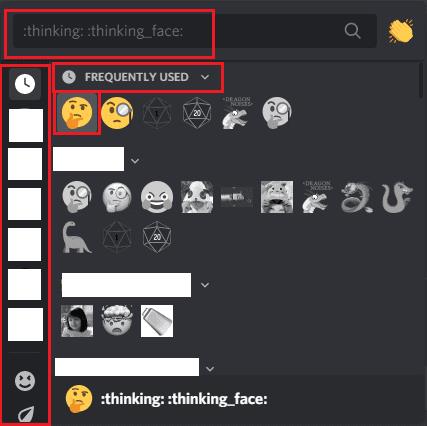
Pomikajte se po izbirniku emodžijev, nato kliknite na čustveni simbol, s katerim želite reagirati.
Če se je nekdo že odzval z emojijem, s katerim želite reagirati, ga lahko preprosto kliknete pod komentarjem, številka poleg se bo povečala za eno. če premaknete miško nad reakcijo, lahko vidite ljudi, ki so se z njo odzvali.
Nasvet: to deluje celo za emodžije, do katerih običajno ne bi imeli dostopa, na primer tiste z drugega strežnika, če ima oseba, ki se prva odzove z njim, možnost za to.
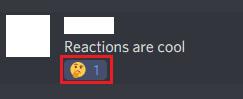
Če se je nekdo že odzval z emodžijem, s katerim želite reagirati, ga lahko preprosto kliknete.
Se sprašujete, kako integrirati ChatGPT v Microsoft Word? Ta vodnik vam pokaže, kako to storiti s pripomočkom ChatGPT za Word v 3 enostavnih korakih.
Tukaj najdete podrobna navodila, kako spremeniti niz uporabniškega agenta v brskalniku Apple Safari za MacOS.
Prikazujemo vam, kako spremeniti barvo osvetlitve za besedilo in besedilna polja v Adobe Readerju s tem korak-po-korak priročnikom.
Ali potrebujete načrtovanje ponavljajočih se srečanj na MS Teams z enakimi člani ekipe? Naučite se, kako nastaviti ponavljajoče se srečanje v Teams.
Želite onemogočiti zaslon za posodobitev programske opreme Apple in preprečiti njegovo pojavljanje na računalniku Windows 11 ali Mac? Preizkusite te metode zdaj!
Če iščete osvežujočo alternativo tradicionalni virtualni tipkovnici, je Samsung Galaxy S23 Ultra odlična rešitev. Z
Odkrijte, kako odpraviti napako OneDrive s kodo 0x8004de88, da boste lahko spet uporabljali svoje oblačne shrambe.
V tem vadnici vam pokažemo, kako spremeniti privzeto nastavitev povečave v Adobe Readerju.
Ali pogosto vidite napako Opravičujemo se, nismo se mogli povezati z vami na MS Teams? Preizkusite te napotke za odpravljanje težav in se znebite te težave zdaj!
Trenutno ni mogoče onemogočiti anonimnih vprašanj v Microsoft Teams Live Events. Tudi registrirani uporabniki lahko pošiljajo anonimna vprašanja.






